Comment supprimer PrivacyKeeper des ordinateurs
![]() Écrit par Tomas Meskauskas le
Écrit par Tomas Meskauskas le
Qu'est-ce que PrivacyKeeper ?
PrivacyKeeper est présenté comme un outil qui aide les utilisateurs à analyser le niveau de sécurité de leur profil sur les sites web où ils ont partagé leur adresse e-mail. Cependant, il peut être distribué via des installateurs peu fiables, c'est pourquoi nous l'avons classé comme une application potentiellement indésirable.
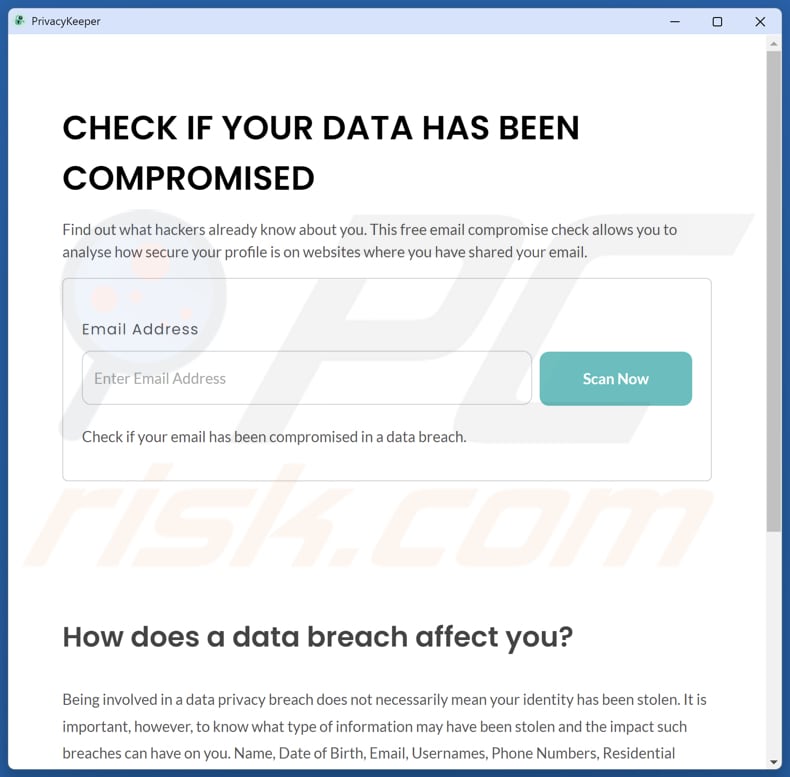
Présentation de l'application potentiellement indésirable PrivacyKeeper
Les risques potentiels liés à l'utilisation de PrivacyKeeper dépendent de la manière dont il est obtenu et de l'endroit où il est obtenu. S'il est téléchargé à partir de sources peu fiables, il peut exposer les utilisateurs à différentes menaces. Parfois, les programmes d'installation non officiels peuvent inclure des logiciels indésirables supplémentaires, tels que des logiciels publicitaires, des pirates de navigateur ou même des programmes malveillants.
Ces programmes supplémentaires peuvent entraîner plusieurs problèmes, notamment des publicités indésirables, une diminution de l'expérience utilisateur, des redirections inattendues, un vol potentiel de données, des notifications persistantes et intrusives ou des alertes système, et d'autres résultats négatifs similaires. Dans certains cas, l'installation de PrivacyKeeper peut également entraîner des problèmes de performance, comme des ralentissements ou des plantages.
On sait que PrivacyKeeper est capable d'utiliser toutes les ressources du système. En outre, le téléchargement de PrivacyKeeper à partir de sources douteuses peut permettre la collecte d'informations personnelles, telles que les habitudes de navigation, les détails du système et les adresses IP, qui pourraient être utilisées à mauvais escient ou vendues à des tiers.
Par conséquent, les utilisateurs ne devraient télécharger des logiciels qu'à partir de sources fiables et connues et s'assurer qu'ils utilisent les programmes d'installation officiels.
| Nom | Programme indésirable PrivacyKeeper |
| Type de menace | Programme potentiellement indésirable |
| Fonctionnalité | Navigateur web |
| Noms de détection (Installer) | N/A (VirusTotal) |
| Noms de détection (application) | N/A (VirusTotal) |
| Symptômes | Performances ralenties, publicités pop-up fréquentes, redirections inattendues vers des sites web inconnus et présence de programmes ou de barres d'outils inconnus. |
| Méthodes de distribution | Annonces pop-up trompeuses, installateurs de logiciels gratuits (bundling), fausses mises à jour, sites web douteux. |
| Dommages | Ralentissement des performances de l'ordinateur, problèmes potentiels de confidentialité et de sécurité. |
| Suppression des maliciels (Windows) |
Pour éliminer d'éventuelles infections par des maliciels, analysez votre ordinateur avec un logiciel antivirus légitime. Nos chercheurs en sécurité recommandent d'utiliser Combo Cleaner. |
Conclusion
En conclusion, bien que PrivacyKeeper puisse offrir des fonctionnalités utiles, son téléchargement à partir de sources non fiables peut exposer les utilisateurs à divers risques, y compris des logiciels indésirables, des problèmes de confidentialité et des problèmes de performance du système. Pour garantir la sécurité et éviter les complications potentielles, il est essentiel de n'obtenir des logiciels qu'à partir de sources fiables et légitimes et d'utiliser les méthodes d'installation officielles.
D'autres exemples d'applications classées comme potentiellement indésirables sont Caveqn App, NetGuard, et PrivacyShield.
Comment les applications potentiellement indésirables se sont-elles installées sur mon ordinateur ?
Les utilisateurs installent souvent des applications indésirables en les téléchargeant à partir de sources non fiables, telles que des téléchargeurs tiers, des boutiques d'applications ou des pages non officielles, des réseaux P2P, etc. Les offres groupées de logiciels gratuits peuvent également inclure des applications supplémentaires. Ces applications peuvent être installées si les utilisateurs n'examinent pas attentivement le processus d'installation et ne rejettent pas les offres non désirées par le biais des paramètres fournis (par exemple, "Avancé" ou "Personnalisé").
Des fenêtres pop-up trompeuses, des notifications provenant de sites web non fiables, des courriels d'hameçonnage et d'autres canaux similaires peuvent également être utilisés pour inciter les utilisateurs à télécharger des logiciels non désirés. En outre, les logiciels piratés sont souvent associés à des programmes indésirables.
Comment éviter l'installation d'applications potentiellement indésirables ?
Téléchargez toujours des fichiers et des applications à partir de magasins d'applications réputés ou de sites web officiels. Lors de l'installation de programmes, vérifiez les paramètres (tels que "Personnalisé" ou "Avancé") pour détecter toute mention d'applications indésirables et désélectionnez-les.
Évitez de cliquer sur des liens suspects, des fenêtres pop-up ou des publicités sur des sites web non fiables. N'autorisez pas l'affichage de notifications sur des sites douteux. Maintenez votre système et vos applications à jour et scannez régulièrement votre appareil à l'aide d'un logiciel de sécurité fiable. Si votre ordinateur est déjà infecté par des applications malveillantes, nous vous recommandons de lancer une analyse avec Combo Cleaner pour les éliminer automatiquement.
Résultats affichés par PrivacyKeeper après la saisie d'une adresse e-mail :
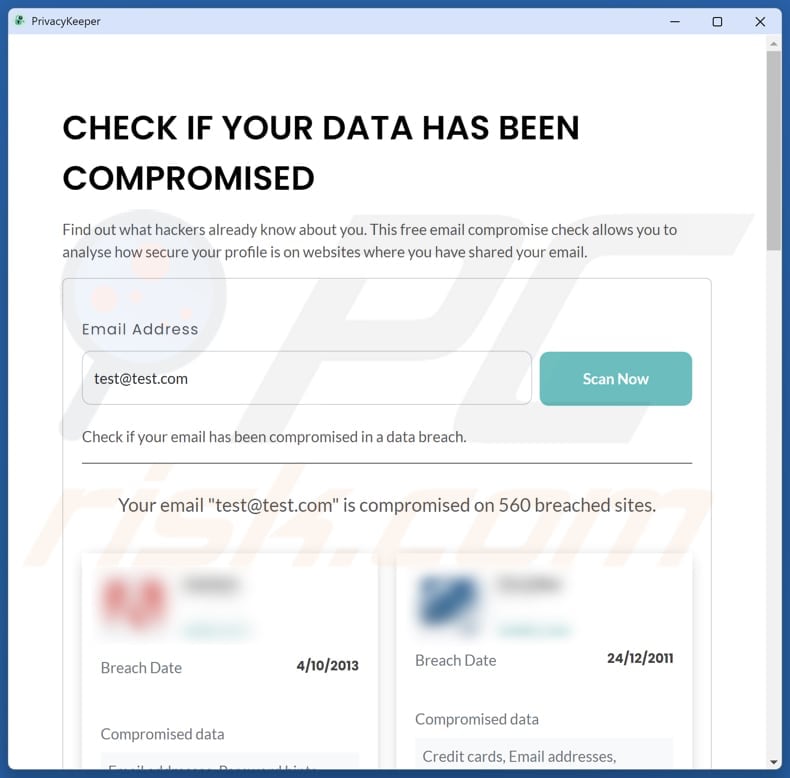
Installation de l'application PrivacyKeeper :
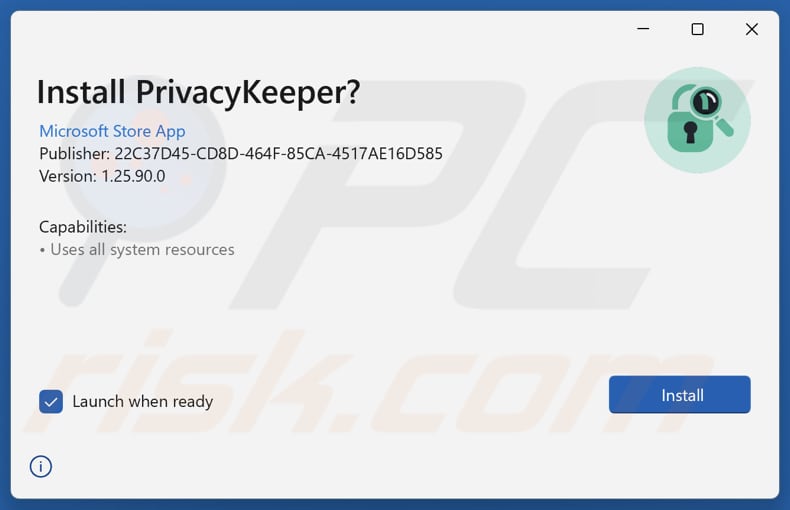
Dossier d'installation de PrivacyKeeper :
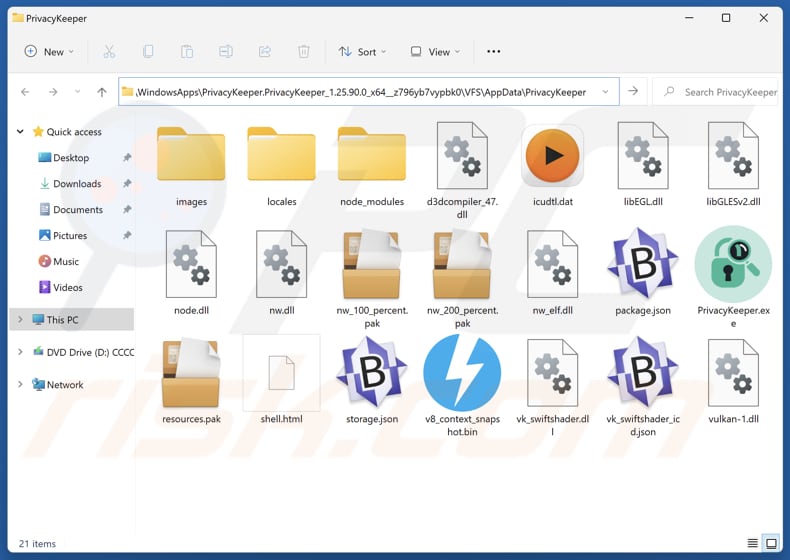
Site web promouvant l'application PrivacyKeeper :
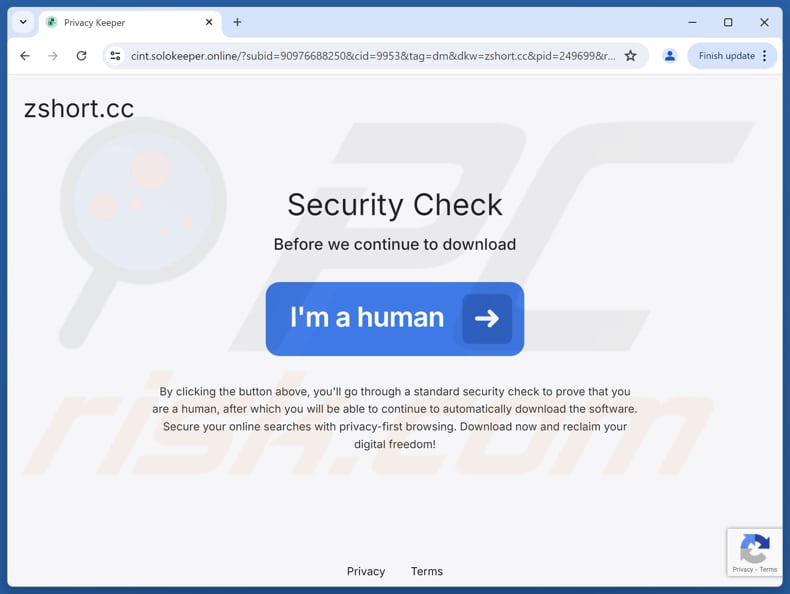
Suppression automatique et instantanée des maliciels :
La suppression manuelle des menaces peut être un processus long et compliqué qui nécessite des compétences informatiques avancées. Combo Cleaner est un outil professionnel de suppression automatique des maliciels qui est recommandé pour se débarrasser de ces derniers. Téléchargez-le en cliquant sur le bouton ci-dessous :
▼ TÉLÉCHARGEZ Combo Cleaner
Le scanneur gratuit vérifie si votre ordinateur est infecté. Pour utiliser le produit complet, vous devez acheter une licence pour Combo Cleaner. 7 jours d’essai limité gratuit disponible. Combo Cleaner est détenu et exploité par Rcs Lt, la société mère de PCRisk. Lire la suite. En téléchargeant n'importe quel logiciel listé sur ce site web vous acceptez notre Politique de Confidentialité et nos Conditions d’Utilisation.
Menu rapide :
- Qu'est-ce que PrivacyKeeper ?
- ÉTAPE 1. Désinstallez les applications trompeuses à l'aide du Panneau de configuration.
- ÉTAPE 2. Supprimez les extensions indésirables de Google Chrome.
- ETAPE 3. Supprimez les plug-ins potentiellement indésirables de Mozilla Firefox.
- ETAPE 4. Supprimez les extensions malveillantes de Safari.
- ÉTAPE 5. Supprimez les plug-ins indésirables de Microsoft Edge.
Suppression des applications potentiellement indésirables :
Utilisateurs de Windows 10:

Cliquez droite dans le coin gauche en bas de l'écran, sélectionnez le Panneau de Configuration. Dans la fenêtre ouverte choisissez Désinstallez un Programme.
Utilisateurs de Windows 7:

Cliquez Démarrer ("Logo de Windows" dans le coin inférieur gauche de votre bureau), choisissez Panneau de configuration. Trouver Programmes et cliquez Désinstaller un programme.
Utilisateurs de macOS (OSX):

Cliquer Localisateur, dans la fenêtre ouverte sélectionner Applications. Glisser l’application du dossier Applications à la Corbeille (localisé sur votre Dock), ensuite cliquer droite sur l’cône de la Corbeille et sélectionner Vider la Corbeille.
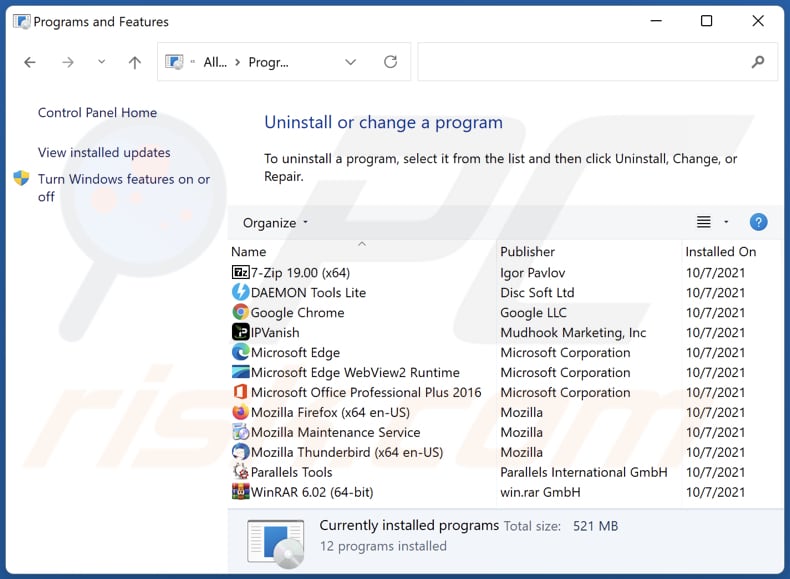
Dans la fenêtre des programmes de désinstallation, recherchez les applications suspectes, sélectionnez ces entrées et cliquez sur "Désinstaller" ou "Supprimer".
Après avoir désinstallé l'application potentiellement indésirable, analysez votre ordinateur à la recherche de tout composant indésirable restant ou d'éventuelles infections par des logiciels malveillants. Pour analyser votre ordinateur, utilisez un logiciel de suppression de logiciels malveillants recommandé.
Supprimer les extensions indésirables des navigateurs Internet :
Au moment de la recherche, PrivacyKeeper n'a pas installé d'extensions de navigateur indésirables. Cependant, certaines applications indésirables peuvent être installées avec des adwares et des pirates de navigateur. Si vous rencontrez des publicités indésirables ou des redirections lorsque vous naviguez sur Internet, continuez avec le guide de suppression ci-dessous.
Vidéo montrant comment supprimer les modules complémentaires de navigateur potentiellement indésirables :
 Supprimez les extensions malveillantes de Google Chrome :
Supprimez les extensions malveillantes de Google Chrome :

Cliquez sur l'icône de menu de Chrome ![]() (dans le coin supérieur droit de Google Chrome), sélectionnez "Extensions" et cliquez sur "Gérer les extensions". Localisez toutes les extensions suspectes récemment installées, sélectionnez ces entrées et cliquez sur "Supprimer".
(dans le coin supérieur droit de Google Chrome), sélectionnez "Extensions" et cliquez sur "Gérer les extensions". Localisez toutes les extensions suspectes récemment installées, sélectionnez ces entrées et cliquez sur "Supprimer".
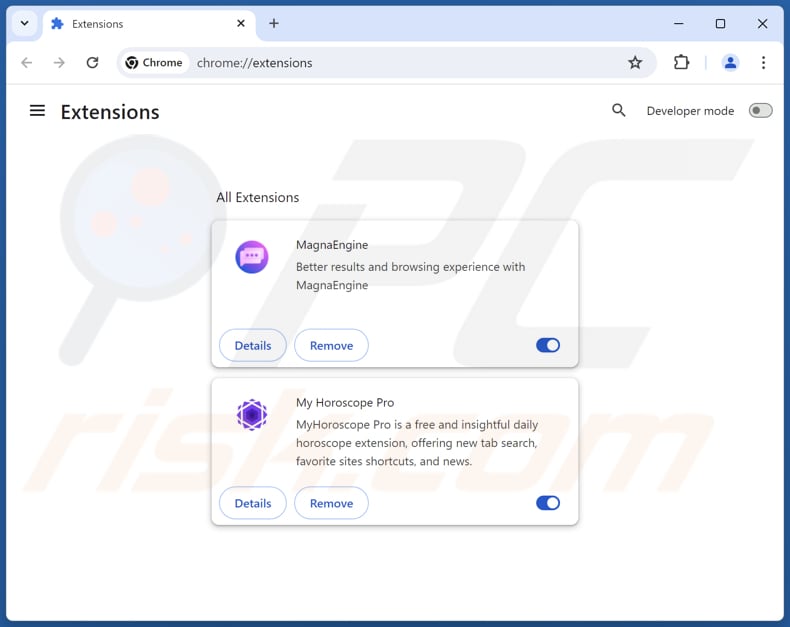
Méthode optionnelle :
Si vous continuez à avoir des problèmes avec le programme indésirable privacykeeper, restaurez les paramètres de votre navigateur Google Chrome. Cliquer 'icône du menu Chromel ![]() (dans le coin supérieur droit de Google Chrome) et sélectionner Options. Faire défiler vers le bas de l'écran. Cliquer le lien Avancé… .
(dans le coin supérieur droit de Google Chrome) et sélectionner Options. Faire défiler vers le bas de l'écran. Cliquer le lien Avancé… .

Après avoir fait défiler vers le bas de l'écran, cliquer le bouton Restaurer (Restaurer les paramètres à défaut) .

Dans la fenêtre ouverte, confirmer que vous voulez restaurer les paramètres par défaut de Google Chrome e cliquant le bouton Restaurer.

 Supprimez les plugins malveillants de Mozilla Firefox :
Supprimez les plugins malveillants de Mozilla Firefox :
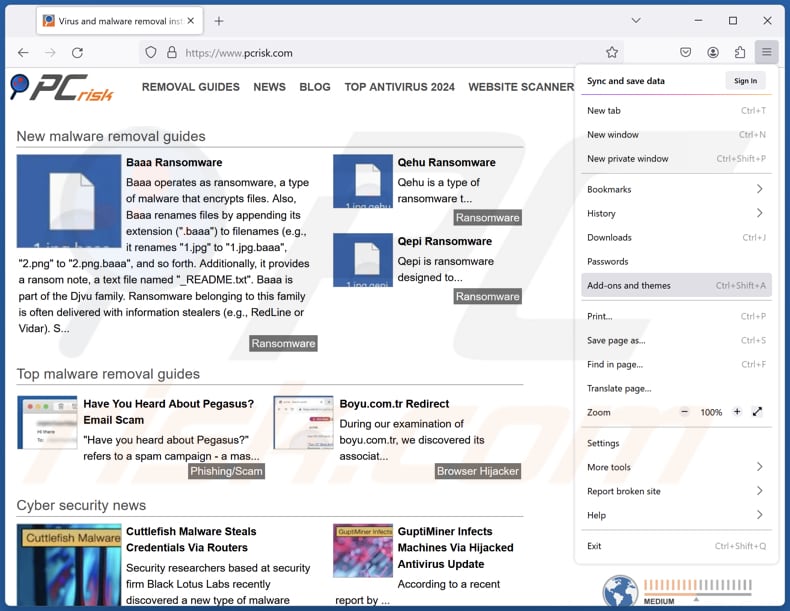
Cliquez sur le menu Firefox ![]() (dans le coin supérieur droit de la fenêtre principale), sélectionnez "Modules complémentaires et thèmes". Cliquez sur "Extensions", dans la fenêtre ouverte, localisez toutes les extensions suspectes récemment installées, cliquez sur les trois points, puis sur "Supprimer".
(dans le coin supérieur droit de la fenêtre principale), sélectionnez "Modules complémentaires et thèmes". Cliquez sur "Extensions", dans la fenêtre ouverte, localisez toutes les extensions suspectes récemment installées, cliquez sur les trois points, puis sur "Supprimer".
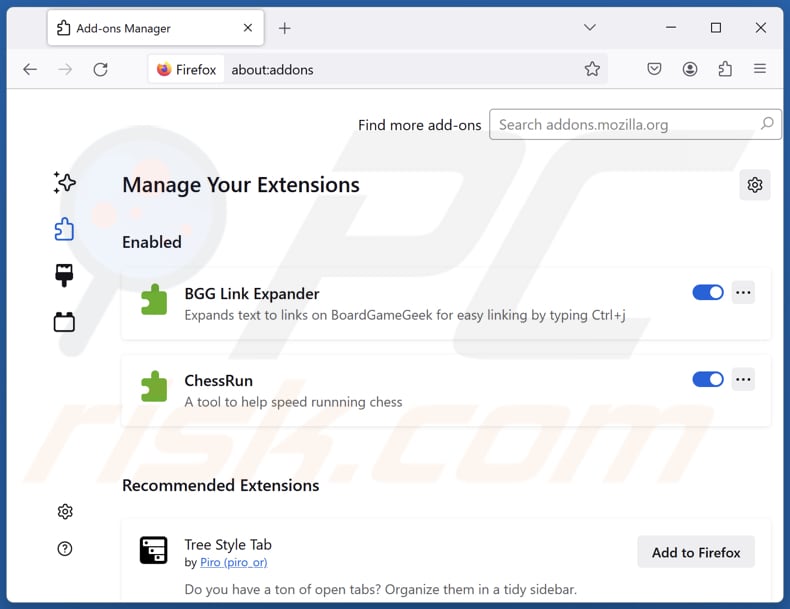
Méthode optionnelle:
Les utilisateurs d'ordinateur qui ont des problèmes avec la suppression des programme indésirable privacykeeper peuvent restaurer leurs paramètres de Mozilla Firefox.
Ouvrez Mozilla FireFox, dans le haut à gauche dans la fenêtre principale cliquer sur le menu Firefox, ![]() dans le menu ouvert cliquez sur l'icône Ouvrir le menu d'aide,
dans le menu ouvert cliquez sur l'icône Ouvrir le menu d'aide, ![]()
 Sélectionnez Information de Dépannage.
Sélectionnez Information de Dépannage.

Dans la fenêtre ouverte cliquez sur le bouton Restaurer Firefox.

Dans la fenêtre ouverte, confirmez que vous voulez restaurer les paramètres de Mozilla Firefox à défaut en cliquant sur le bouton Restaurer.

 Supprimer les extensions malicieuses de Safari:
Supprimer les extensions malicieuses de Safari:

Assurez-vous que votre navigateur Safari est actif, cliquer le menu Safari, et sélectionner Préférences....

Dans la fenêtre ouverte cliquer Extensions, trouver toutes les extensions suspicieuses récemment installées, sélectionner-les et cliquer Désinstaller.
Méthode optionnelle:
Assurez-vous que votre navigateur Safari est actif et cliquer sur le menu Safari. À partir du menu déroulant sélectionner Supprimer l’historique et les données des sites web...

Dans la fenêtre ouverte sélectionner tout l’historique et cliquer le bouton Supprimer l’historique.

 Supprimer les extensions malveillantes de Microsoft Edge :
Supprimer les extensions malveillantes de Microsoft Edge :

Cliquez sur l'icône du menu Edge ![]() (dans le coin supérieur droit de Microsoft Edge), sélectionnez "Extensions". Repérez tous les modules d'extension de navigateur suspects récemment installés et cliquez sur "Supprimer" sous leur nom.
(dans le coin supérieur droit de Microsoft Edge), sélectionnez "Extensions". Repérez tous les modules d'extension de navigateur suspects récemment installés et cliquez sur "Supprimer" sous leur nom.

Méthode optionnelle :
Si vous continuez à avoir des problèmes avec la suppression de programme indésirable privacykeeper, réinitialisez les paramètres de votre navigateur Microsoft Edge. Cliquez sur l'icône du menu Edge ![]() (dans le coin supérieur droit de Microsoft Edge) et sélectionnez Paramètres.
(dans le coin supérieur droit de Microsoft Edge) et sélectionnez Paramètres.

Dans le menu ouvert des paramètres, sélectionnez Rétablir les paramètres.

Sélectionnez Rétablir la valeur par défaut de tous les paramètres. Dans la fenêtre ouverte, confirmez que vous souhaitez rétablir les paramètres par défaut de Microsoft Edge en cliquant sur le bouton Réinitialiser.

- Si cela ne vous a pas aidé, suivez ces instructions alternatives qui expliquent comment réinitialiser le navigateur Microsoft Edge.
Résumé:
 Habituellement les applications de type logiciel de publicité ou les applications potentiellement indésirables infiltrent les navigateurs Internet de l’utilisateur à travers des téléchargements de logiciels gratuits. Notez que la source la plus sécuritaire pour télécharger un logiciel gratuit est le site web du développeur. Pour éviter l’installation de logiciel de publicité soyez très attentifs quand vous téléchargez et installez un logiciel gratuit. Quand vous installez le programmes gratuit déjà téléchargé choisissez les options d’installation personnalisée ou avancée – cette étape révèlera toutes les applications potentiellement indésirables qui sont installés en combinaison avec votre programme gratuit choisi.
Habituellement les applications de type logiciel de publicité ou les applications potentiellement indésirables infiltrent les navigateurs Internet de l’utilisateur à travers des téléchargements de logiciels gratuits. Notez que la source la plus sécuritaire pour télécharger un logiciel gratuit est le site web du développeur. Pour éviter l’installation de logiciel de publicité soyez très attentifs quand vous téléchargez et installez un logiciel gratuit. Quand vous installez le programmes gratuit déjà téléchargé choisissez les options d’installation personnalisée ou avancée – cette étape révèlera toutes les applications potentiellement indésirables qui sont installés en combinaison avec votre programme gratuit choisi.
Aide pour la suppression:
Si vous éprouvez des problèmes tandis que vous essayez de supprimer programme indésirable privacykeeper de votre ordinateur, s'il vous plaît demander de l'aide dans notre forum de suppression de logiciel malveillant.
Publier un commentaire:
Si vous avez de l'information additionnelle sur programme indésirable privacykeeper ou sa suppression s'il vous plaît partagez vos connaissances dans la section commentaires ci-dessous.
Source: https://www.pcrisk.com/removal-guides/32361-privacykeeper-potentially-unwanted-application
Foire aux questions (FAQ)
Quel est l'objectif d'une application indésirable ?
Les applications indésirables sont généralement conçues pour générer des revenus en affichant des publicités intrusives, en collectant des données sur les utilisateurs et (ou) en exposant les utilisateurs à des sites web potentiellement dangereux. Dans certains cas, elles peuvent également avoir des objectifs plus néfastes.
L'application PrivacyKeeper est-elle légale ?
Généralement, les applications indésirables sont autorisées légalement parce que leur contrat de licence utilisateur final (CLUF) divulgue aux utilisateurs les actions qu'elles peuvent entreprendre, telles que l'affichage de publicités ou la collecte de données.
L'installation de PrivacyKeeper sur mon ordinateur est-elle dangereuse ?
S'il est obtenu à partir d'une source non fiable, PrivacyKeeper peut présenter divers risques, y compris des menaces pour la vie privée et la sécurité.
Combo Cleaner m'aidera-t-il à supprimer l'application PrivacyKeeper ?
Combo Cleaner effectuera une analyse de votre ordinateur pour détecter et éliminer toutes les applications malveillantes ou indésirables. Alors que la suppression manuelle n'est pas toujours couronnée de succès en raison de la présence de fichiers cachés, Combo Cleaner garantit la suppression complète des applications indésirables.
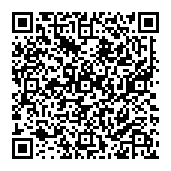
▼ Montrer la discussion